
オートデジタイズ>色の割り当て方法を使用し、糸の割り当て方法を選択します。

オートデジタイズ>ビットマップをトリミングを使用し、オートデジタイズに使用するビットマップイメージを切り取ります。
|
|
オートデジタイズ>色の割り当て方法を使用し、糸の割り当て方法を選択します。 |
|
|
オートデジタイズ>ビットマップをトリミングを使用し、オートデジタイズに使用するビットマップイメージを切り取ります。 |
イメージはEmbroideryStudioに挿入、貼り付け、スキャンすることができ、デジタイズの下絵として使用できます。オートデジタイズツールは、ビットマップとベクターフォーマットの両方を使用することができます。マニュアルまたはオートでデジタイズする場合でも、「はっきり」としたイメージを使用すると最高の結果が得られます。スキャンしたイメージの質により、EmbroideryStudioで処理する前に手直しが必要な場合があります。通常編集は背景の削除、純色による塗りつぶし、輪郭の追加や補正、あるいは割れ目を閉じるといった作業になります。
1使用するイメージをスキャンまたはインポートします。イメージはビットマップまたはベクターのどちらを使用するかに関わらず、下処理を行う必要があります。
3ビットマップイメージをスキャン、または挿入します。ビットマップイメージをもとにして刺繍を作成する場合は、変換前にイメージの処理が必要です。
3ベクターグラフィックを作成、または挿入します。ベクターグラフィックを使用する場合、それらを「合成」することで変換時にオブジェクトのオーバーラップ部分が削除されます。
2ビットマップやベクターグラフィックのどちらを使用するかに関わらず、下処理を行う必要があります。
3ビットマップイメージを使用している場合、変換前にイメージを処理をすることができます。
3ベクターグラフィックを使用する場合、それらを「合成」することで変換時にオブジェクトのオーバーラップ部分が削除されます。
3希望の仕上がりサイズにイメージのサイズ変更を行います。
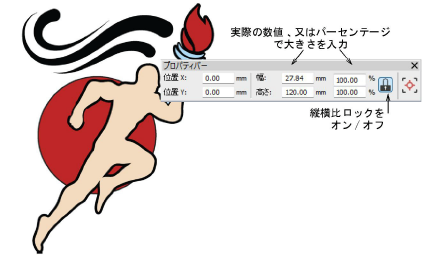
4必要に応じてデザイン>自動生地を選択し、希望の生地設定を適用します。
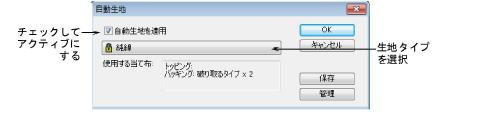
5必要に応じて、ビットマップをトリミングツールでイメージをトリミングします。
6任意で色の割り当て方法をクリックし、色の割り当て方法を決定します。
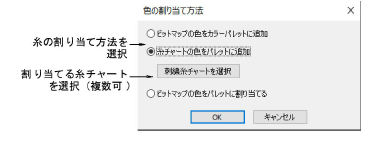
これには3つのオプションがあります。
3ビットマップカラーを直接デザインパレットに追加します(初期設定)。
3チャートを選択し、実際の糸にビットマップの色を割り当てます。刺繍糸チャートボタンをクリックし、糸チャートのリストにアクセスします。
3あるいは、イメージの色をデザインパレットにある一番近い色に割り当てます。
参考 様々な方法でカラーパレットからデザインの色を変更することができます。